Desactiva la función del símbolo del sistema en Windows 10

En ocasiones trabajamos en un equipo que a su vez puede ser utilizado
por otros usuarios, más o menos expertos. Por tanto en estos casos nos
puede ser útil el poder desactivar ciertas aplicaciones del propio Windows 10 para que otros no accedan a ellas.
Si por ejemplo esto es algo que deseamos hacer con la funcionalidad
del símbolo del sistema que se integra en el software de Microsoft,
veamos cómo lograrlo. Hay que tener en cuenta que desde una de ventana
del símbolo del sistema, se pueden llevar a cabo
multitud de tareas. Pero si lo usa alguien sin demasiados conocimientos,
esto puede convertirse en un verdadero problema.
Desde una de estas ventanas puede eliminar todo tipo de datos y
aplicaciones, por ejemplo, o dañar el sistema operativo de manera grave,
aunque sea sin querer. Más si tenemos en consideración que
recientemente la línea de comandos se actualizó de modo significativo.
Aquí ya encontramos varias nuevas características que hacen de esta función más útil, pero también más peligrosa. Se han añadido varios accesos directos a diversas acciones, la ventana puede ahora redimensionarse libremente, o abrirse a pantalla completa.
Al mismo tiempo ya soporta la selección de texto usando el ratón, es
decir, como cualquier otro editor de texto, o incluso podemos hacer la ventana transparente. Por todo ello, entre otras razones, si necesitamos impedir otros usuarios accedan a la línea de comandos, Windows 10 nos permite hacerlo de manera sencilla, como vamos a ver.
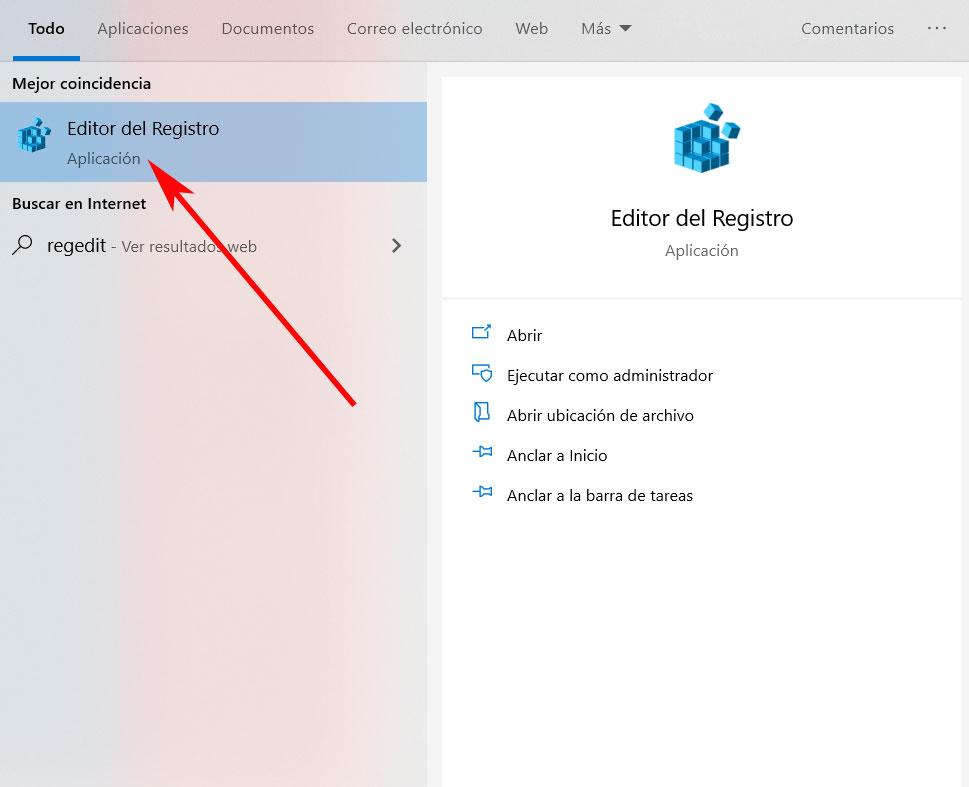
Desactiva el acceso a la línea de comandos de Windows 10
Lo primero que debemos saber es que para todo ello debemos situarnos
en el registro del sistema operativo. Por tanto sabemos que en este
apartado debemos tener un especial cuidado con aquello que cambiamos.
Para acceder a este apartado, lo primero que hacemos es escribir el
comando Regedit en el cuadro de búsqueda del menú Inicio. Entonces ya se abrirá la ventana de este editor.
A continuación nos tenemos que situar en la siguiente ruta de este
registro de Windows 10:
“HKEY_CURRENT_USER\Software\Policies\Microsoft\Windows\System”.
Eso sí,
en el caso de que no encontréis el apartado de System, no tendremos más
que crearlo en el panel izquierdo. Una vez ya estamos situados en la
ruta exacta que os hemos mencionado, creamos con un nuevo valor de tipo
DWORD de 32 bits con el nombre «DisableCMD”.
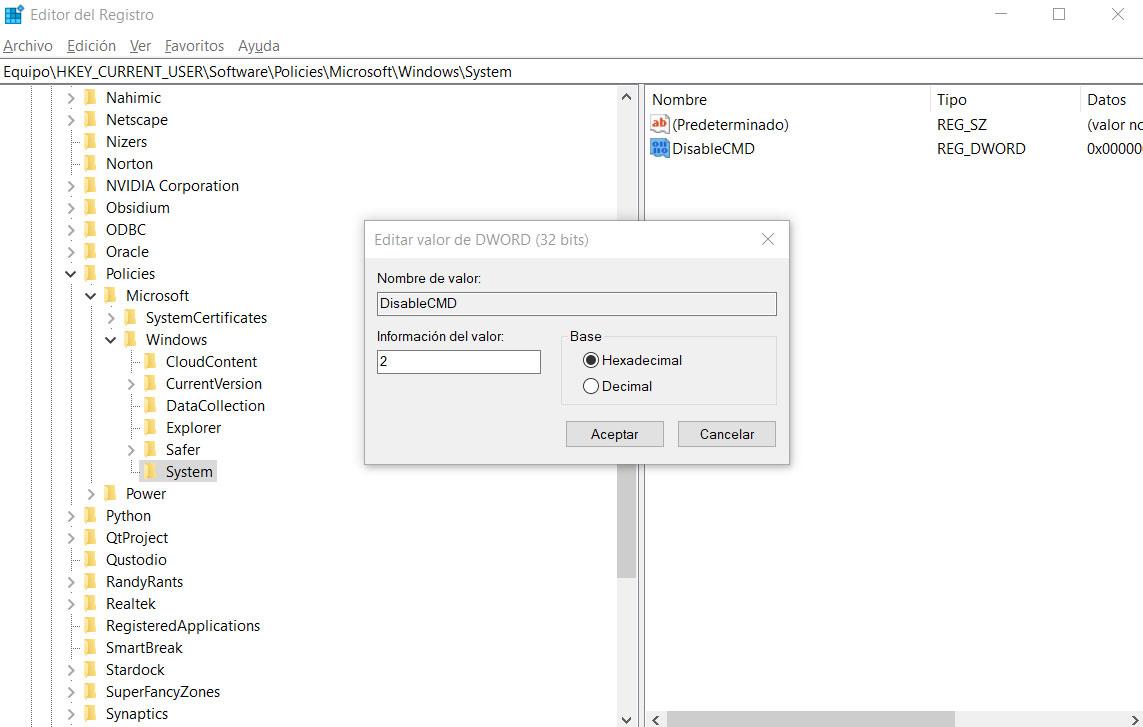
Así, si al pinchar dos veces con el ratón sobre el
mismo los establecemos con un “1”, esto hará que la línea de comandos
quede desactivada así como el uso de archivos por lotes. Al mismo
tiempo, si lo establecemos a “2” tan solo desactivamos la línea de
comandos. Una vez realizados los correspondientes cambios, tendremos que
cerrar el registro. Decir que también vamos a necesitar reiniciar el equipo para que este acceso ya quede restringido.
Como es fácil suponer, para que todo vuelva a la normalidad más
adelante en el futuro, no tenemos más que volver los pasos dados hacia
atrás. Eso quiere decir que tendremos que volver a entrar en el registro de Windows, y eliminar la nueva entrada que hemos creado anteriormente.
https://www.softzone.es/windows-10/como-se-hace/desactiva-funcion-simbolo-sistema-windows-10/
Comentarios
Publicar un comentario